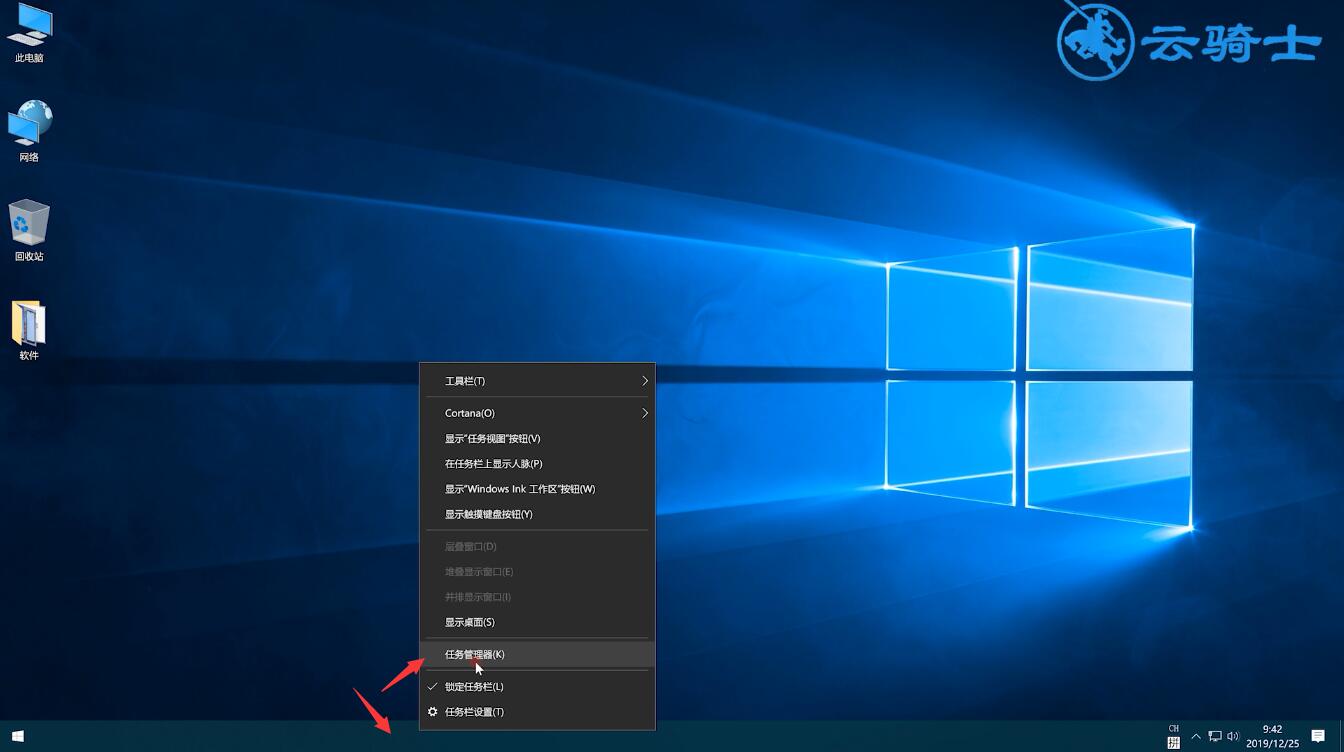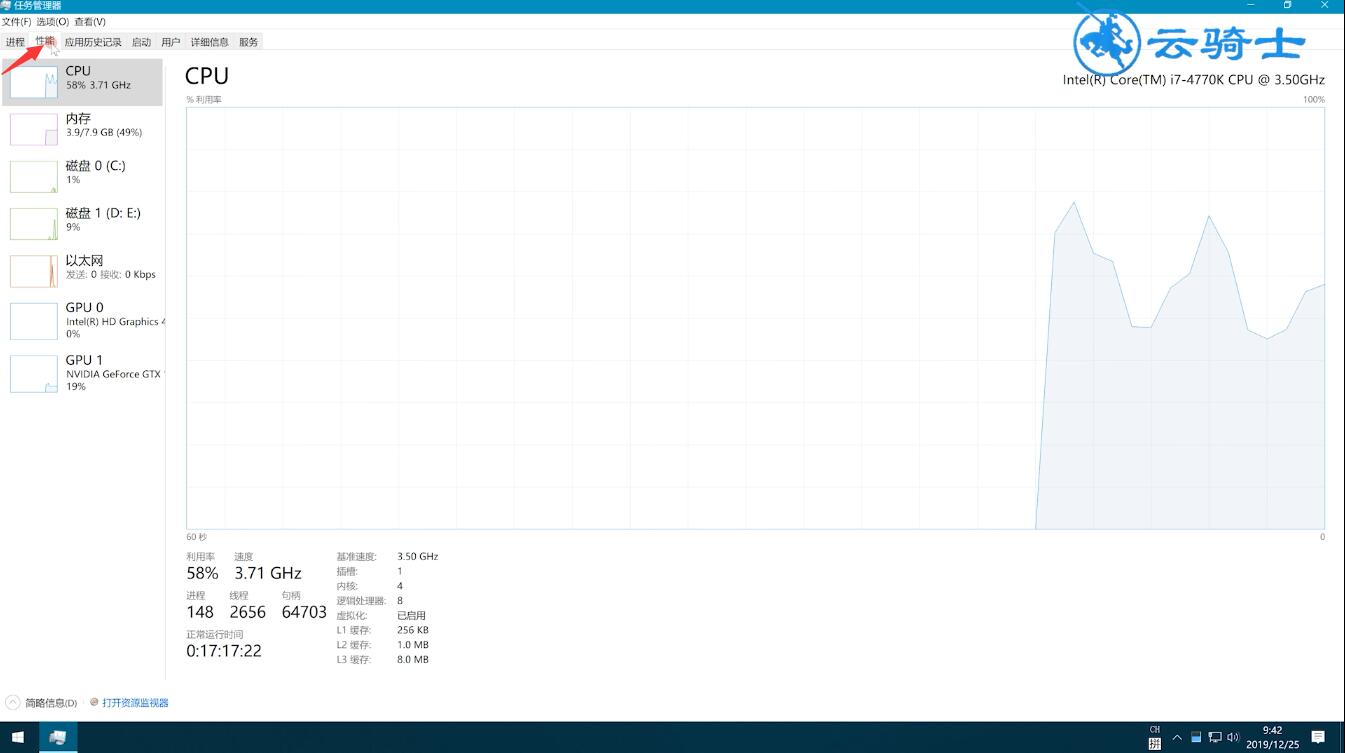Ready 当磁盘占用率是100%的时候,应该如何解决才好,别急 一起来看操作步骤。 以win 10为例 1 第一步 鼠标右键单击此电脑,选择管理,进入页面,展开服务和应用程序 2 第二步 点击服
当磁盘占用率是100%的时候,应该如何解决才好,别急 一起来看操作步骤。
以win 10为例
1第一步鼠标右键单击此电脑,选择管理,进入页面,展开服务和应用程序
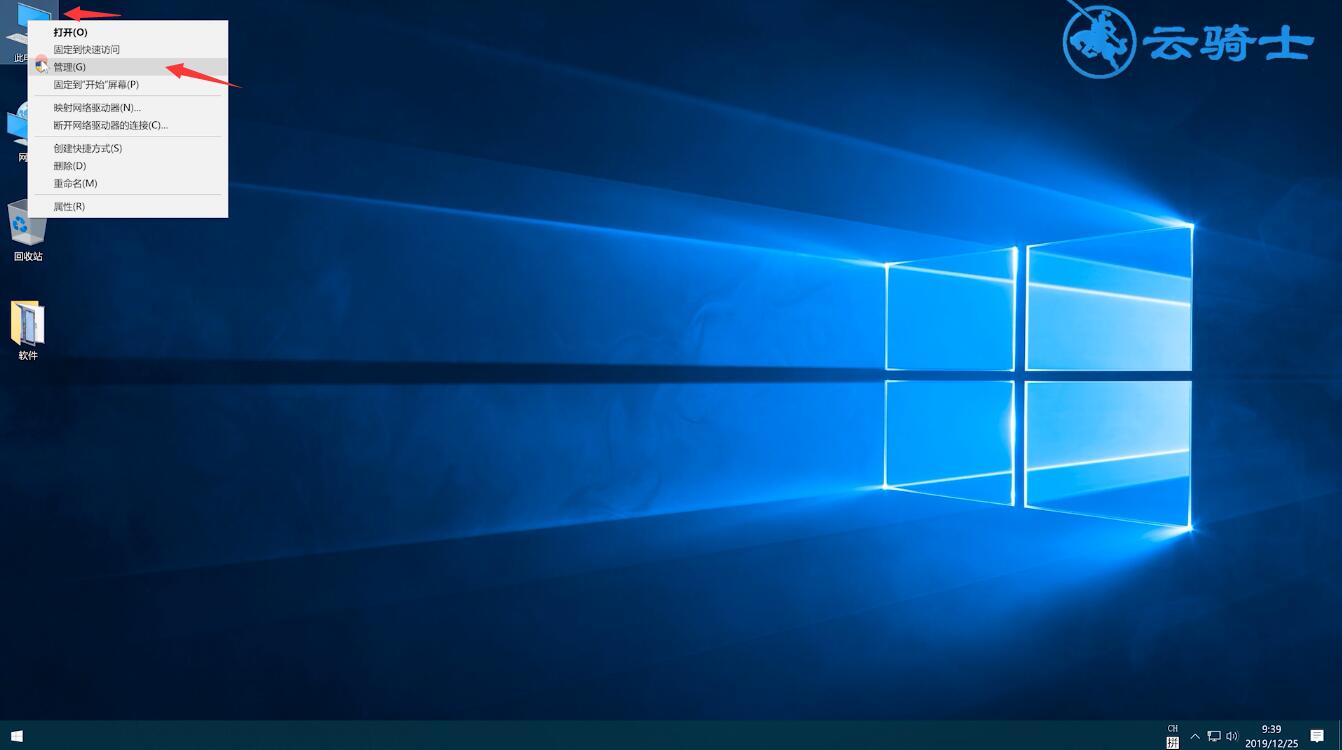
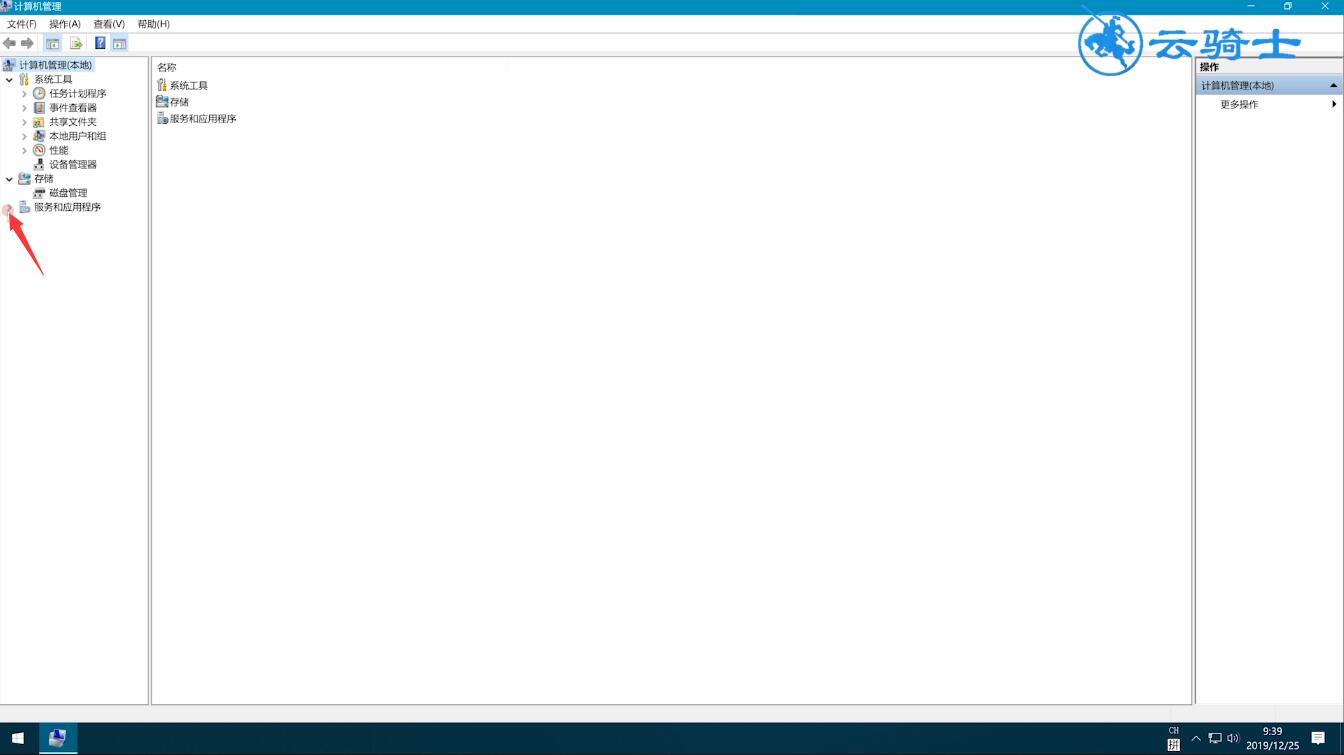
2第二步点击服务,在右侧找到Windows Search并双击进入,弹出窗口
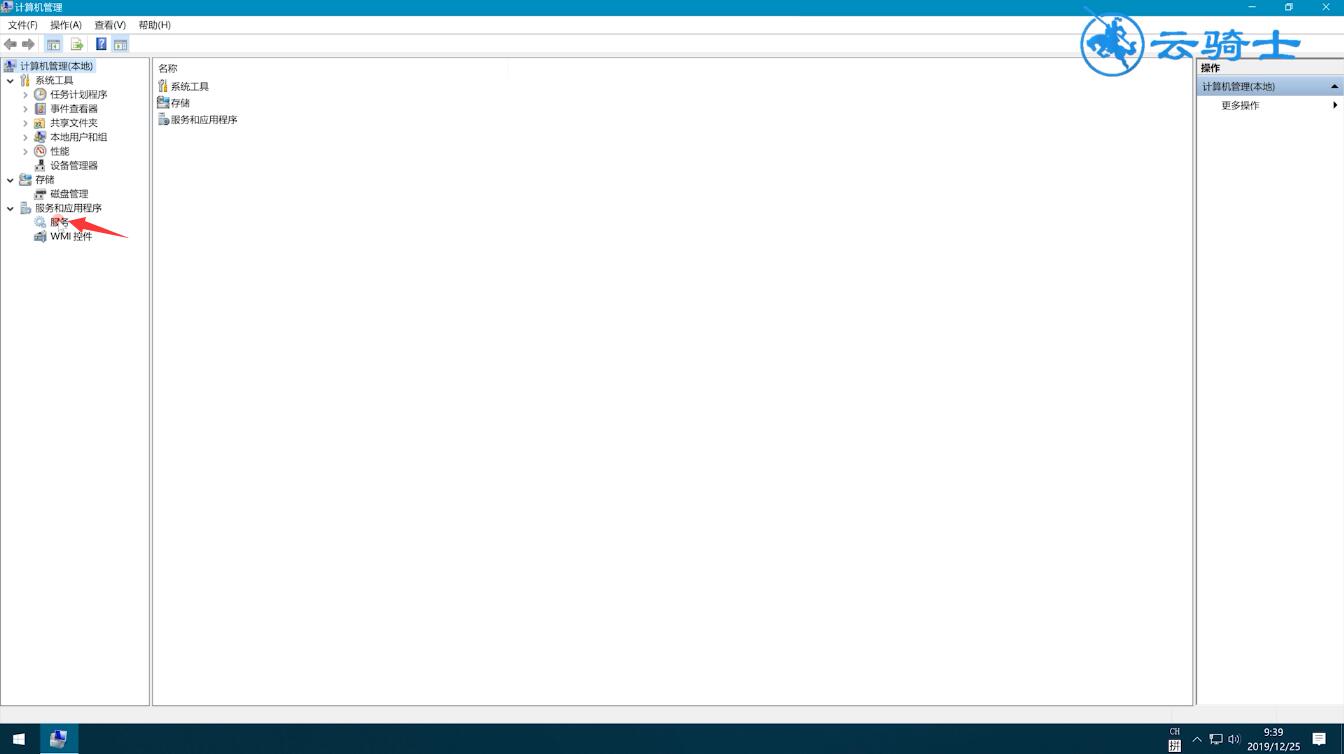
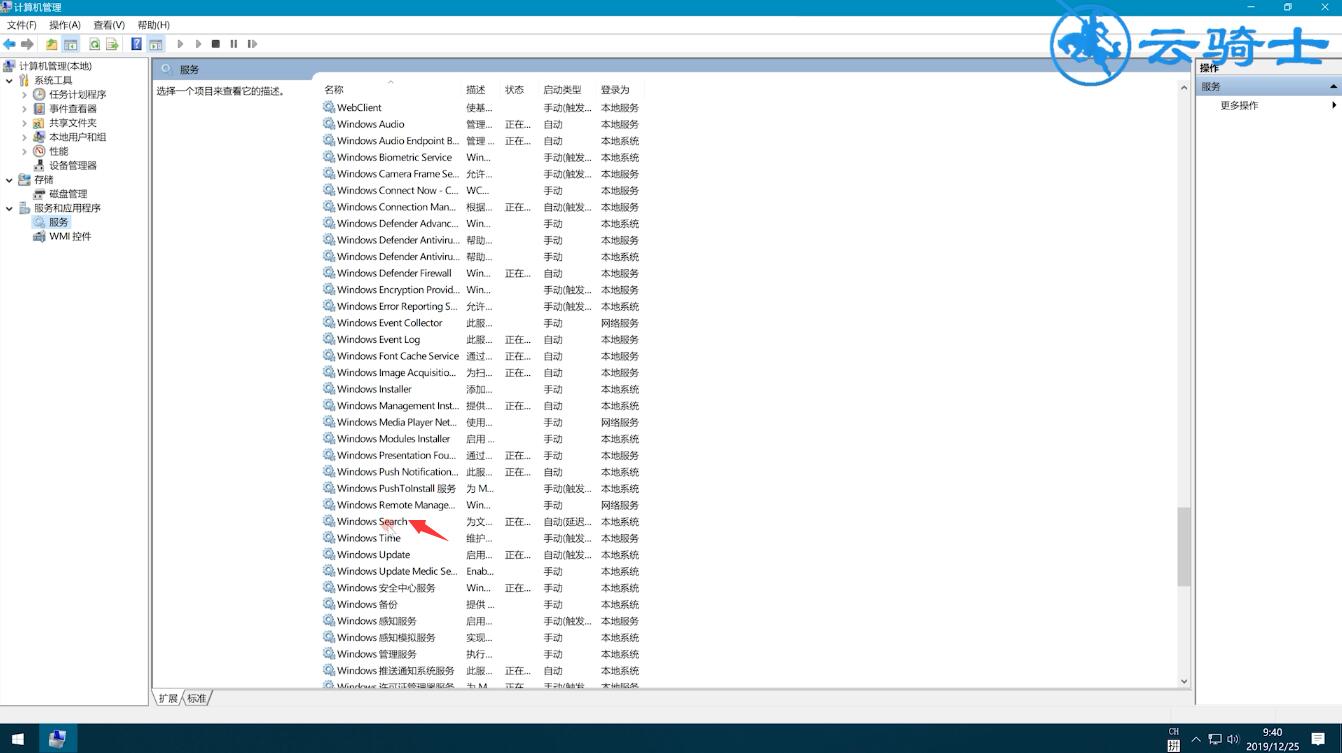
3第三步将启动类型改为禁用,点击确定,退出页面,鼠标双击此电脑进入
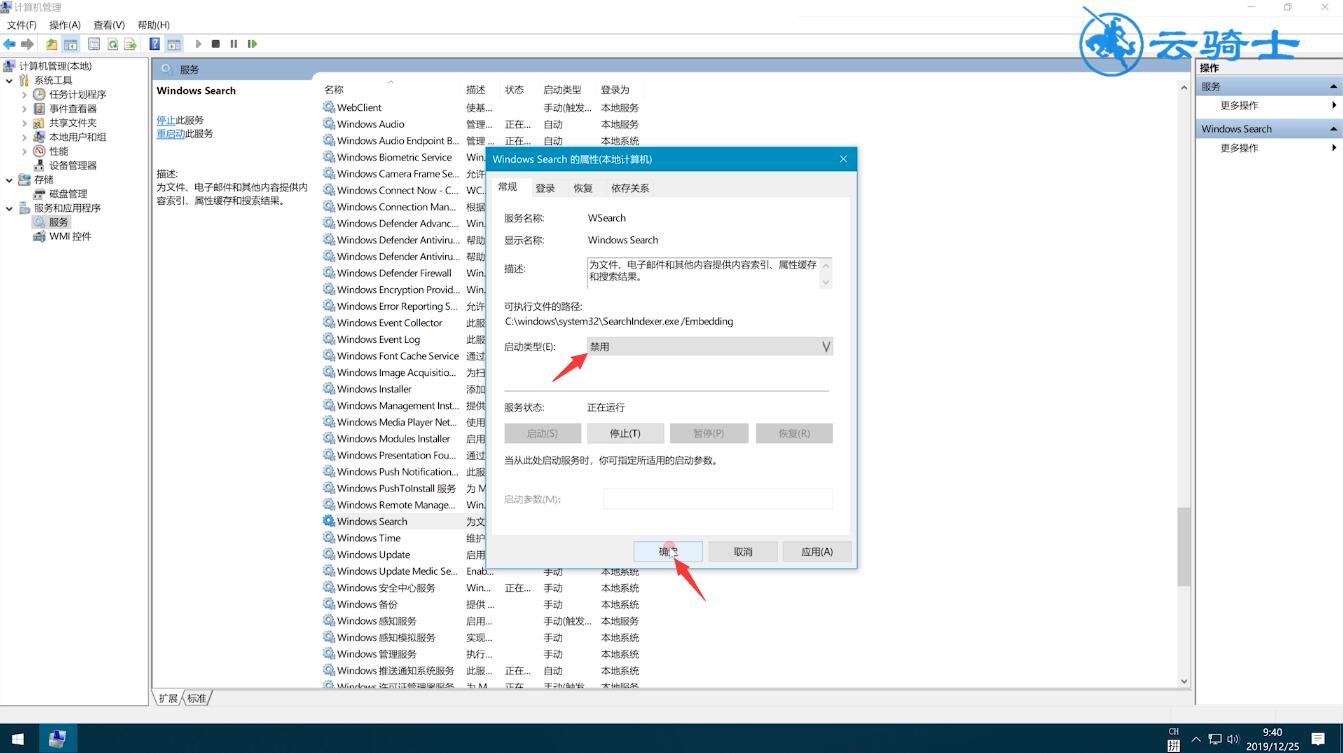
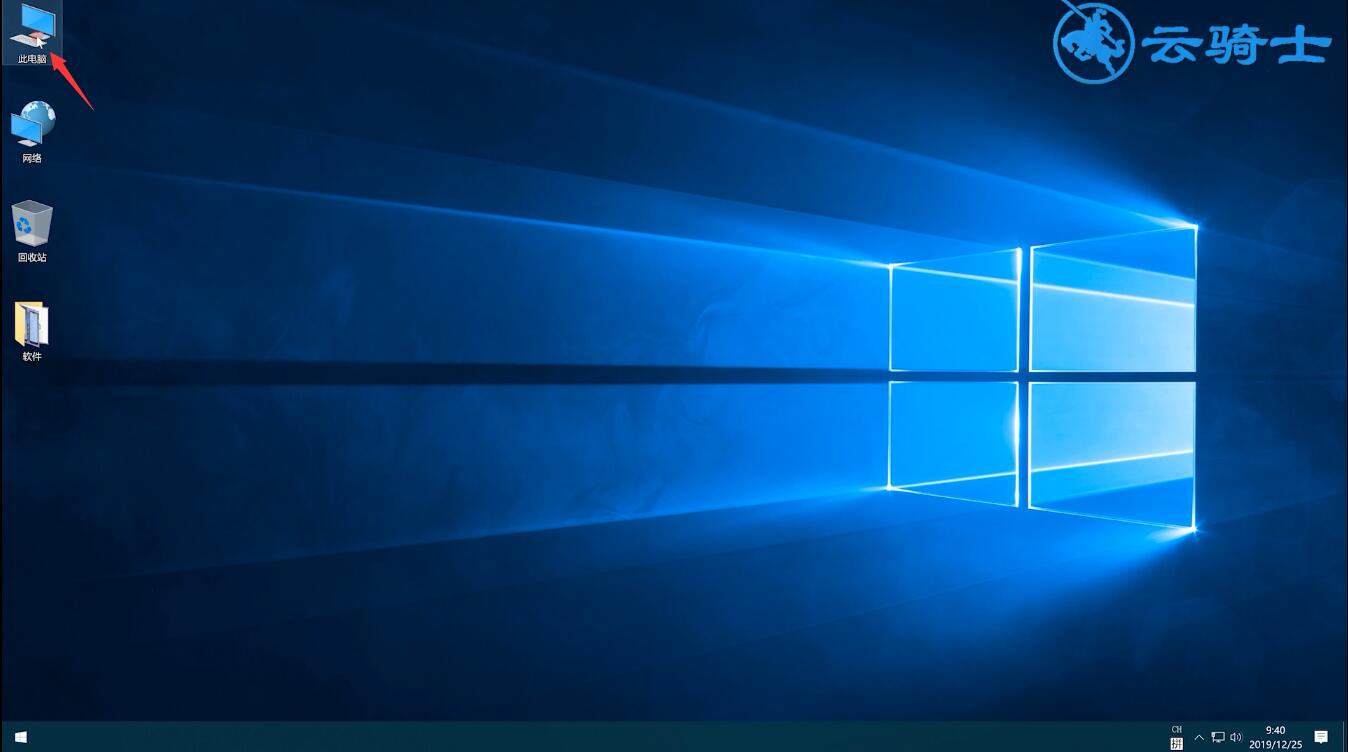
4第四步右键单击C盘,选择属性,弹出窗口,切换到工具选项栏,点击优化
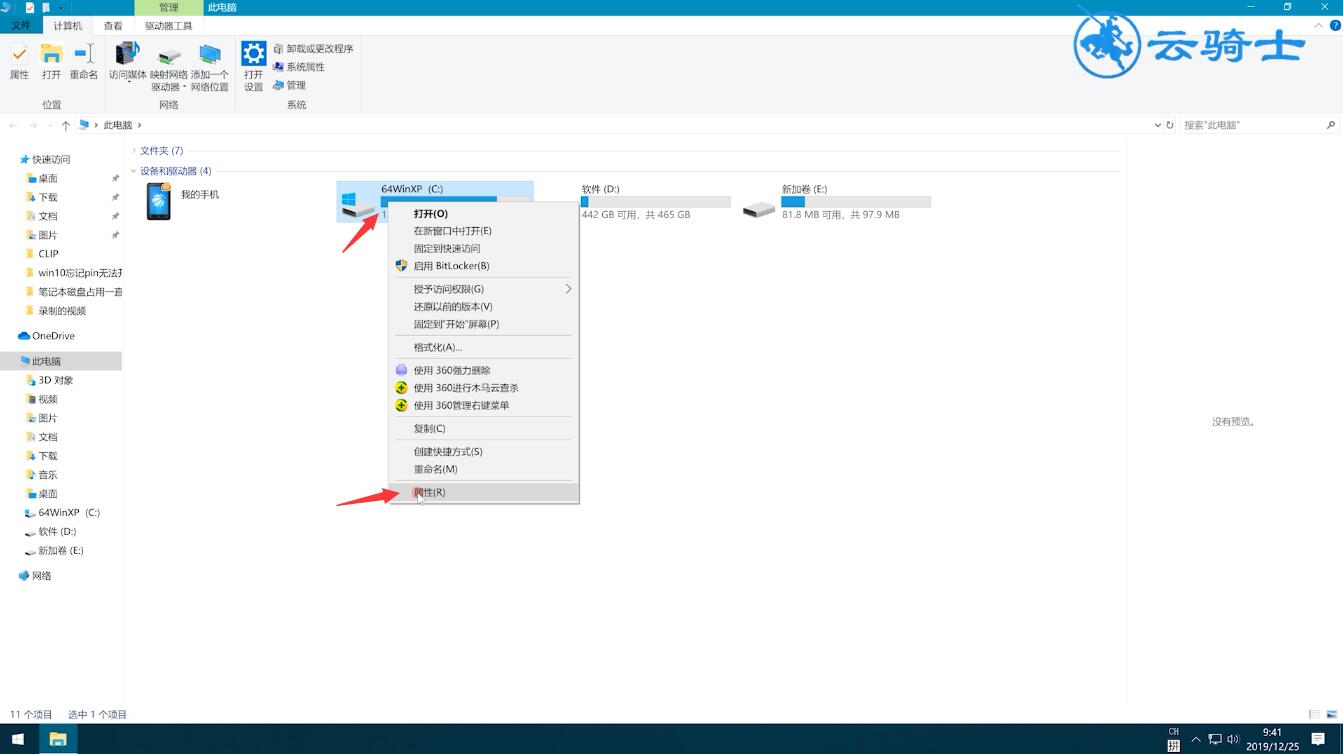
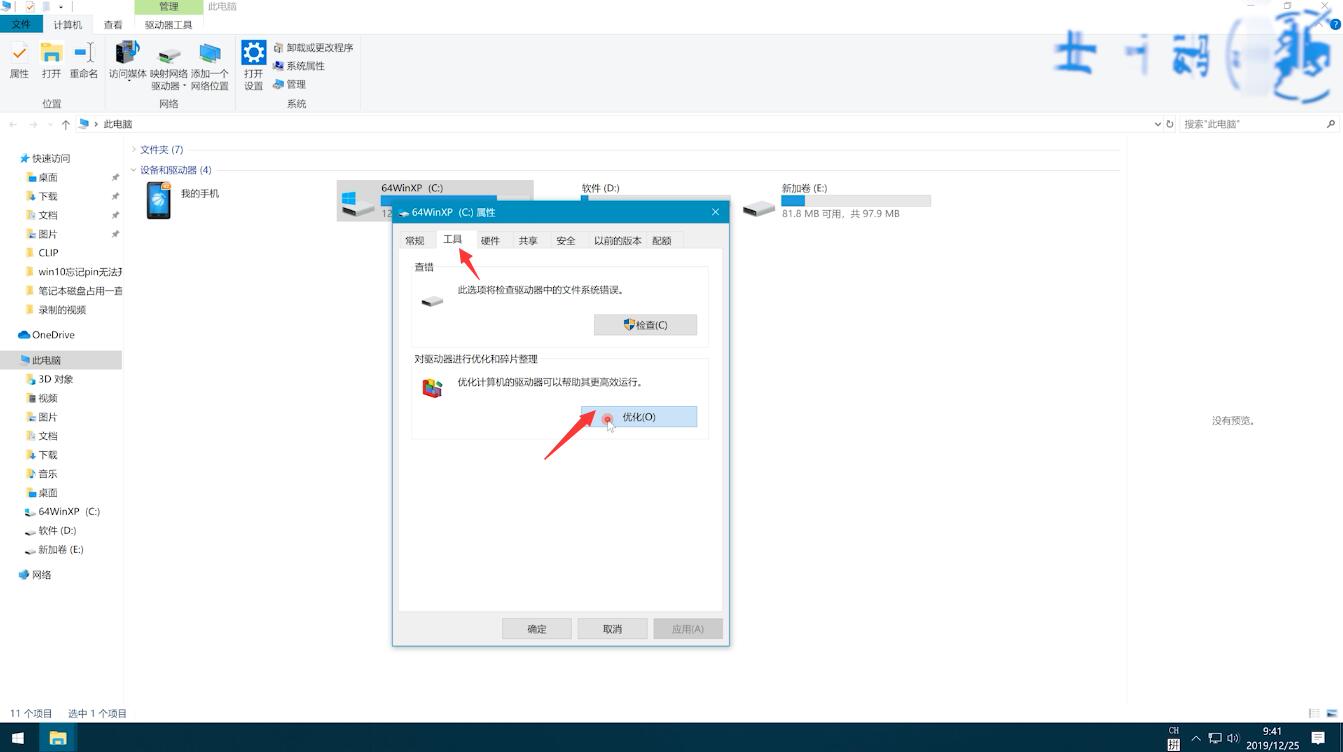
5第五步选择更改设置,去掉按计划运行前面的勾,点击确定,退出页面
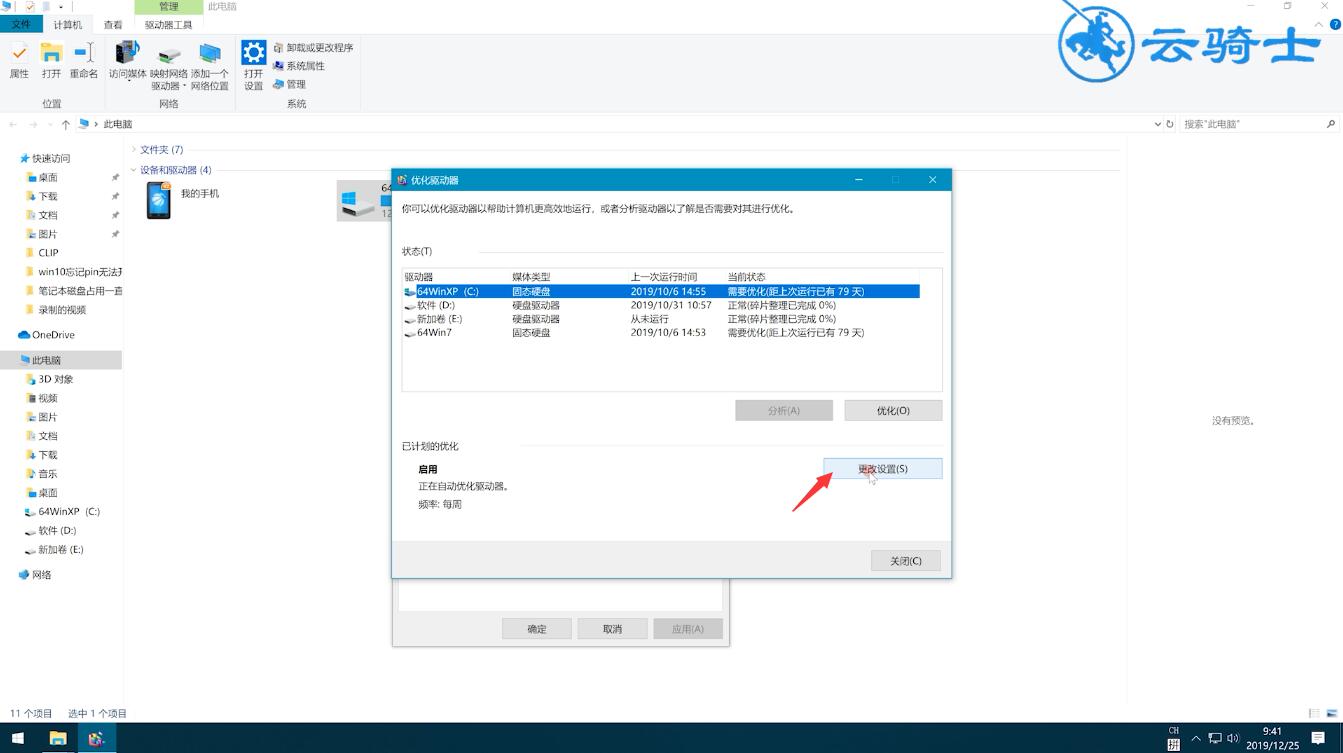
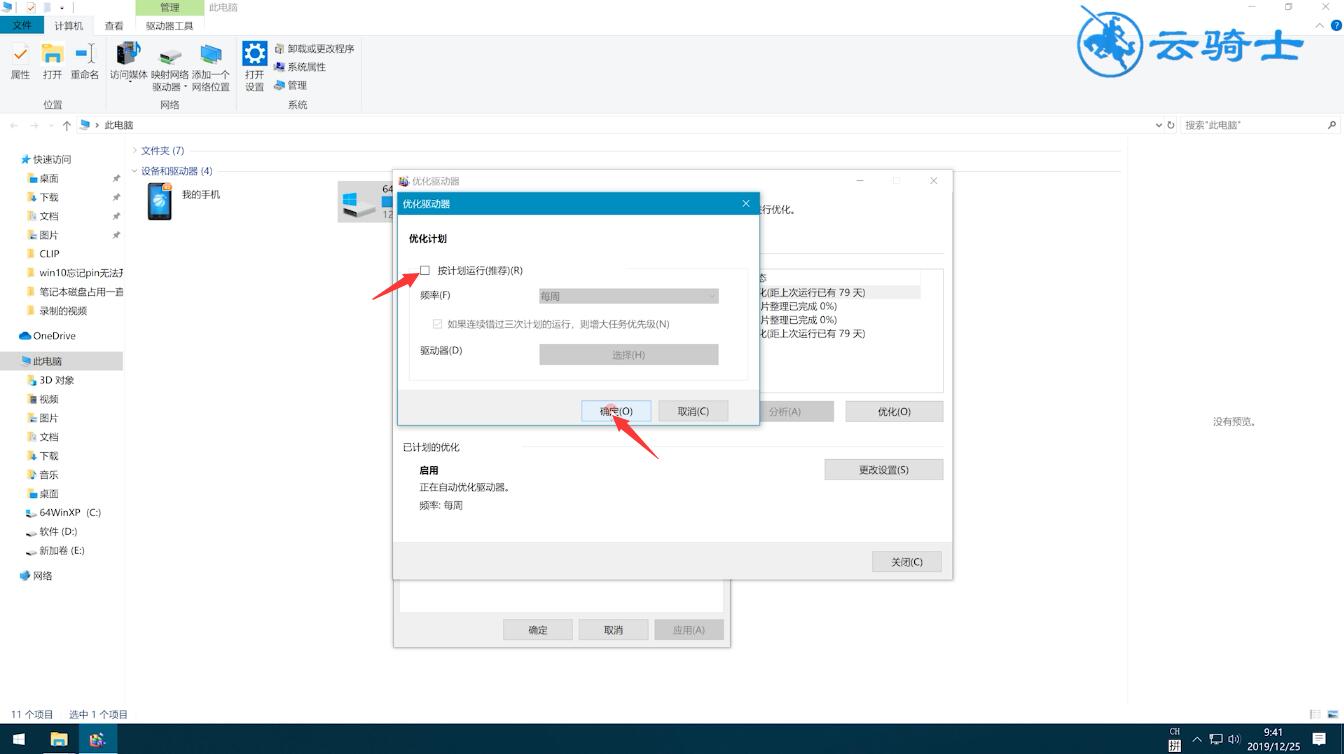
6第六步鼠标右键单击任务栏空白处,选择任务管理器,切换到性能选项,即可看到磁盘占用率降低了